إنشاء سير إجراءات عمل أو تحريره
ينطبق هذا الموضوع على Dynamics 365 Customer Engagement (on-premises). إذا كنت مستخدمًا عبر الإنترنت، فراجع إنشاء سير إجراءات العمل لتوحيد العمليات في مستندات Power Automate.
يوضح هذا الموضوع كيفية إنشاء سير إجراءات عمل بواسطة Dynamics 365 Customer Engagement (on-premises). لمعرفة المزيد عن سبب استخدام عمليات سير إجراءات العمل، راجع نظرة عامة على عمليات سير إجراءات العمل. لمزيد من المعلومات حول إنشاء سير مهمة على الجوال، راجع إنشاء سير مهمة على الجوال.
عندما يبدأ مستخدم سير إجراءات عمل، يتم عرض مراحل وخطوات العملية في شريط العملية في الجزء العلوي من النموذج:
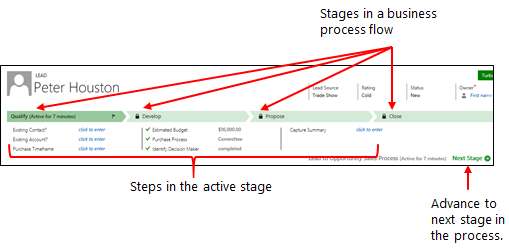
يأتي نظام Dynamics 365 Customer Engagement (on-premises) مزودًا بالعديد من عمليات سير إجراءات العمل الجاهزة لاستخدامها في سيناريوهات العمل الشائعة. أضفها إلى النظام واستخدمها كما هي، أو اعمل على تعديلها لتناسب احتياجات العمل لديك. لمعرفة كيفية إضافة عمليات سير إجراءات عمل الجاهزة للاستخدام، راجع إضافة إجراءات العمل الجاهزة للاستخدام.
إنشاء سير إجراءات العمل
تأكد من أنك تتمتع بدور أمان "مسؤول النظام" أو "مخصص النظام" أو لديك الأذونات المكافئة.
افتح مستكشف الحلول.
في جزء التنقل الأيمن، حدد عمليات.
في شريط الأدوات إجراءات، حدد جديد.
في مربع الحوار إنشاء عملية، أكمل الحقول المطلوبة:
أدخل اسم عملية. لا يحتاج اسم الإجراء إلى أن يكون فريدًا، ولكن يجب أن يكون ذا معنى للأشخاص الذين يحتاجون إلى اختيار عملية. يمكنك تغيير ذلك لاحقًا.
في قائمة الفئة، حدد سير إجراءات العمل.
لا يمكنك تغيير الفئة بعد إنشاء العملية.
في قائمة الكيان، حدد الكيان الذي تريد إسناد العملية إليه.
يؤثر الكيان الذي تحدده على الحقول المتوفرة للخطوات التي يمكن إضافتها للمرحلة الأولى من سير العمل. وإذا لم تجد الكيان الذي تريده، فتأكد أن الكيان به مجموعة خيارات سير إجراءات العمل (سيتم إنشاء حقول) تعريف الكيان. لا يمكنك تغيير هذا بعد حفظ العملية.
اختر موافق.
يتم إنشاء العملية الجديدة، وتفتح نافذة مصمم سير إجراءات العمل مع مرحلة واحدة منشأة لك.
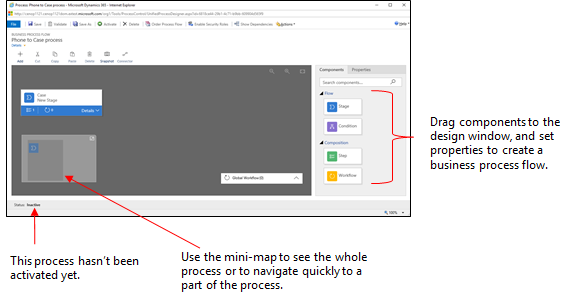
إضافة مراحل. إذا كان المستخدمون سيتقدمون من مرحلة عمل إلى أخرى في العملية:
اسحب مكون المرحلة من علامة تبويب المكونات ثم اعمل على إفلاته على علامة جمع في المصمم.
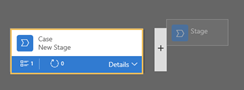
لتعيين خصائص المرحلة، حدد المرحلة، ثم عيّن الخصائص على علامة التبويب خصائص على الجانب الأيسر من الشاشة.
أدخل اسم عرض.
إذا كنت ترغب، حدد فئة للمرحلة. تظهر الفئة (مثل تأهيل أو تطوير) على شكل شارة رتبة عسكرية في شريط العملية.
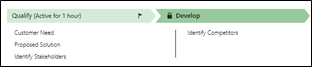
عند الانتهاء من تغيير الخصائص، حدد الزر تطبيق.
إضافة خطوات إلى مرحلة. لمشاهدة الخطوات في مرحلة ما، حدد تفاصيل في الزاوية السفلية اليسرى من المرحلة. لإضافة المزيد من الخطوات:
اسحب مكون الخطوة إلى المرحلة من علامة تبويب المكونات.
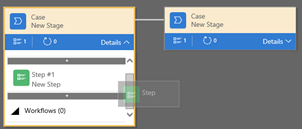
حدد الخطوة ثم قم بتعيين الخصائص على علامة التبويب خصائص:
أدخل اسم عرض للخطوة.
إذا أردت تمكين المستخدمين من إدخال البيانات لإتمام إحدى الخطوات، فحدد الحقل المناسب من القائمة المنسدلة.
حدد مطلوب إذا كان يجب على الأشخاص ملء الحقل لإتمام الخطوة قبل الانتقال إلى المرحلة التالية من العملية.
حدد تطبيق عند الانتهاء.
إضافة فرع (شرط) إلى العملية. لإضافة شرط تفريع:
اسحب مكون الشرط من علامة تبويب المكونات إلى علامة + بين مرحلتين.

حدد الشرط، ثم قم بتعيين الخصائص في علامة التبويب خصائص. للحصول على مزيد من المعلومات حول خصائص التشعب، راجع تحسين عمليات سير إجراءات العمل مع التشعيب . عند الانتهاء من تعيين خصائص الشرط، حدد تطبيق.
إضافة سير عمل. لاستدعاء سير عمل:
اسحب مكون سير العمل من علامة تبويب المكونات إلى مرحلة أو إلى عنصر سير العمل العمومي في المصمم. يتوقف سير العمل الذي تضيفه على على ما يلي:
اسحبه إلى مرحلة عندما تريد تشغيل سير العمل عند الدخول إلى مرحلة أو الخروج منها. يجب أن يستند مكون سير العمل إلى الكيان الأساسي نفسه التي تستند إليه المرحلة.
اسحبه إلى عنصر سير عمل العمومي عندما تريد تشغيل سير العمل عند تنشيط العملية أو عند أرشفة العملية (عندما تتغير الحالة إلى مكتمل أو مهجور). يجب أن يستند مكون سير العمل إلى الكيان الأساسي نفسه الذي تستند إليه العملية.
حدد سير العمل ثم قم بتعيين الخصائص على علامة التبويب خصائص:
أدخل اسم عرض.
حدد الوقت الذي سيتم فيه تشغيل سير العمل.
ابحث عن سير عمل نشط موجود عند الطلب يتطابق مع كيان المرحلة، أو أنشئ سير عمل جديدًا عن طريق تحديد جديد.
حدد تطبيق عند الانتهاء.
لمزيد من المعلومات حول مهام سير العمل، راجع عمليات سير العمل.
للتحقق من صحة سير إجراءات العمل، حدد التحقق من الصحة على شريط الإجراءات.
لحفظ العملية كمسودة أثناء متابعة عملك عليها، حدد حفظ في شريط الإجراءات.
هام
(عندما تكون العملية عبارة عن مسودة، سيتعذر على الأشخاص استخدامها.)
لتنشيط العملية وجعلها متاحة فريق عملك، حدد تنشيط على شريط الإجراءات.
لتوفير ميزة التحكم فيمن يمكنه إنشاء أو قراءة أو تحديث أو حذف مثيل سير إجراءات العمل، حدد تحرير أدوار الأمان في شريط الأوامر من المصمم. على سبيل المثال، بالنسبة إلى العمليات المتعلقة بالخدمات، يمكنك توفير الوصول الكامل لمندوبي خدمة العملاء لتغيير مثيل سير إجراءات العمل، ولكن توفير وصول للقراءة فقط إلى هذا المثيل لمندوبي المبيعات حتى يمكنهم مراقبة أنشطة ما بعد البيع للعملاء.
في شاشة أدوار الأمان، قم بتحديد اسم لدور لفتح صفحة معلومات دور الأمان. حدد علامة تبويب عمليات سير إجراءات العمل، ثم قم بتعيين الامتيازات المناسبة في عملية سير إجراءات العمل لأحد أدوار الأمان.
ملاحظة
تمتلك أدوار أمان مسؤول النظام و مخصص النظام ميزة الوصول إلى عمليات سير إجراءات العمل الجديدة افتراضيًا.
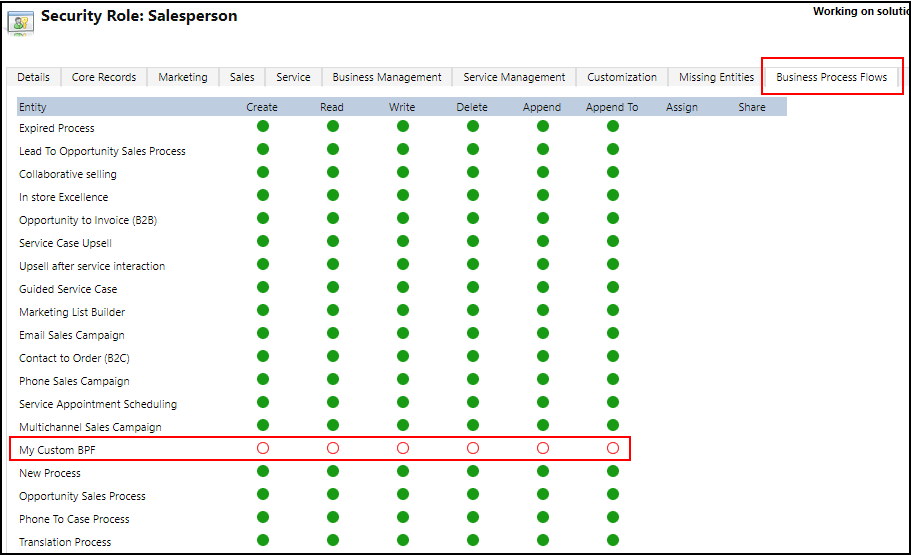
حدد الامتيازات عن طريق تحديد أزرار الاختيار المناسبة، وانقر حفظ. للحصول على مزيد من المعلومات حول الامتيازات، راجع امتيازات سير إجراءات العمل.
بعد ذلك، لا تنس تعيين دور الأمان للمستخدمين المناسبين في مؤسستك.
تلميح
إليك بعض النصائح التي يجب وضعها في الاعتبار أثناء العمل على سير المهمة في نافذة المصمم:
- لأخذ لقطة لكل شيء في نافذة سير عمل الإجراءات، حدد لقطة على شريط الإجراءات. يُعد هذا مفيدًا، على سبيل المثال، إذا كنت تريد مشاركة العملية والحصول على تعليقات حولها من أحد أعضاء فريق.
- استخدم الخريطة المصغرة للانتقال بسرعة إلى أجزاء مختلفة من العملية. يُعد هذا الأمر مفيدًا إذا كان لديك عملية معقدة يتم تمريرها خارج الشاشة.
- لإضافة وصف لعملية الأعمال، حدد تفاصيل تحت اسم العملية في الزاوية اليمنى من نافذة سير إجراءات العمل. يمكنك استخدام حتى 2000 حرف.
تحرير سير إجراء عمل
لتحرير عمليات سير إجراءات العمل، افتح مستكشف الحلول، وحدد عمليات، ثم حدد سير إجراءات العمل من قائمة العمليات التي تريد تحريرها.
يفتح سير إجراء العمل الذي تريد تحريره من قائمة العمليات، في المصمم، عندما تحدده، حيث يمكنك إجراء أي تحديثات مطلوبة. قم بتوسيع التفاصيل ضمن اسم العملية، لإعادة تسميتها أو لإضافة وصف، واعرض المعلومات الإضافية.
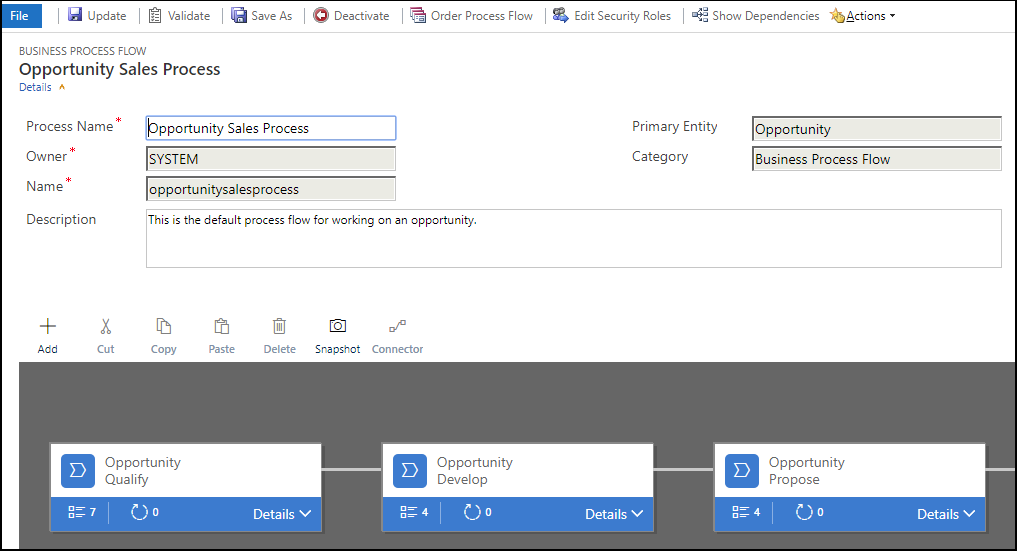
أشياء أخرى يجب معرفتها عن سير إجراءات العمل
تحرير المراحل
يمكن أن تتضمن عمليات سير إجراءات العمل ما يصل إلى 30 مرحلة.
ويمكنك إضافة الخصائص التالية أو تغييرها لمرحلة ما:
اسم المرحلة
كيان. يمكنك تغيير الوحدة لأية مرحلة ما عدا الأولى.
فئة المرحلة. تتيح الفئة لك تجميع المراحل حسب نوع العمل. إنها تُعد مفيدة المفيد للتقارير التي ستقوم بتجميع السجلات حسب المرحلة التي تكون فيها. تأتي خيارات فئة المرحلة من مجموعة الخيارات العمومية فئة المرحلة. يمكنك إضافة خيارات إضافية لمجموعة الخيارات العمومية هذه وتغيير تسميات الخيارات الموجودة إذا أردت. يمكنك أيضًا حذف هذه الخيارات إذا كنت ترغب، لكن ننصحك بالاحتفاظ بالخيارات الموجودة. لن تتمكن من إضافة نفس الخيار مرة أخرى إذا قمت بحذفه. إذا كنت لا تريد استخدامها، يمكنك تغيير التسمية إلى "عدم استخدام".
علاقة. أدخل علاقة عندما تستند المرحلة السابقة في العملية إلى كيان آخر. وبالنسبة للمرحلة التي يتم تعريفها حاليًا، اختر تحديد العلاقات لتعريف علاقة لاستخدامها عند الانتقال بين المرحلتين. ومن المستحسن تحديد علاقة للميزات التالية:
وغالباً ما تكون للعلاقات مخططات سمات يتم تعريفها والتي تنقل البيانات بين السجلات تلقائيًا، مما يقلل إدخال البيانات.
وعند تحديد المرحلة التالية في شريط العملية لسجل، سيتم سرد أية سجلات تستخدم العلاقة في سير العملية، وبالتالي يتم تعزيز إعادة استخدام السجلات في العملية. وبالإضافة إلى ذلك، يمكنك استخدام مهام سير العمل لأتمتة إنشاء السجلات كي يقوم المستخدم بتحديدها بدلاً من إنشاء سجلات جديدة لتسهيل العملية أكثر.
تحرير الخطوات
يمكن أن تحتوي كل مرحلة على 30 خطوة.
إضافة فرع
لمعرفة المزيد حول إضافة فرع إلى مرحلة، راجع تعزيز عمليات سير إجراءات العمل من خلال التفريع.
لإتاحة سير إجراءات العمل لاستخدام الأشخاص، يجب عليك طلب سير الإجراءات، وتنشيطة، وتحديد امتيازات سير إجراءات العمل لدور أمان، ثم تعيين دور الأمان للمستخدمين المناسبين.
تعيين ترتيب سير الإجراءات
عندما يكون لديك أكثر من سير إجراءات عمل خاص بكيان (نوع سجل)، ستحتاج إلى تعيين العملية التي يتم تعيينها تلقائياً للسجلات الجديدة. في شريط الأوامر، حدد ترتيب سير الإجراءات. وبالنسبة للسجلات الجديدة أو السجلات التي لا يوجد سير عمليات مقترن بها بالفعل، فإن أول سير إجراءات عمل يكون للمستخدم حق الوصول إليه هو الذي سيتم استخدامه.
تنشيط
قبل أن يمكن لأي شخص استخدام سير إجراءات العمل، يجب عليك تنشيطه. في شريط الأوامر، حدد تنشيط. بعد تأكيد التنشيط، يكون سير إجراءات العمل جاهز للاستخدام. إذا كان هناك أخطاء في سير إجراءات العمل، لن تتمكن من تفعيله حتى يتم تصحيح الأخطاء.
تحرير أدوار الأمان
يمتلك المستخدمون ميزة الوصول إلى سير إجراءات العمل استنادًا إلى الامتيازات المحددة في سير إجراءات العمل في دور الأمان المُعيّن لهذا المستخدم.
بشكل افتراضي، يمكن لأدوار أمان مسؤول النظام و مخصص النظام فقط الوصول إلى سير إجراءات العمل الجديدة.
لتحديد الامتيازات في سير إجراءات العمل، افتح تعريف سير إجراءات العمل لتحريره، ثم حدد تحرير أدوار الأمان في شريط الأوامر من مصمم إجراء سير العمل. راجع الخطوة 14 المذكورة سابقًا في الموضوع للحصول على مزيد من التفاصيل.
إضافة إجراء حسب الطلب إلى سير إجراءات عمل
يقدم تحديث Dynamics 365 Customer Engagement (on-premises) ميزة سير إجراءات العمل: التنفيذ التلقائي لسير إجراءات العمل بواسطة خطوات الإجراء. يمكنك إضافة زر إلى سير إجراءات العمل الذي سيقوم بتشغيل إجراء أو سير العمل.
إضافة مهام سير عمل حسب الطلب أو إجراءات باستخدام خطوة الإجراء
لنفترض أن مؤسسة Contoso تفرض مراجعة جميع الفرص بواسطة مراجع معيّن، وذلك كجزء من عملية تأهيل الفرص. نتيجة لذلك، نفذت شركة Contoso إجراء:
- ينشئ سجل مهمة يتم تعيينه إلى مراجع الفرصة.
- يقوم بإلحاق "جاهزة للمراجعة" إلى موضوع الفرصة.
بالإضافة إلى ذلك، يجب أن تكون مؤسسة Contoso قادرة على تنفيذ هذه الإجراءات حسب الطلب. لدمج هذه المهام مع عملية تأهيل الفرص، يجب أن تظهر الإجراءات في سير إجراءات العمل الخاص بالفرصة. لتمكين هذه الوظيفة، حدد كخطوة إجراء لسير إجراءات العمل.
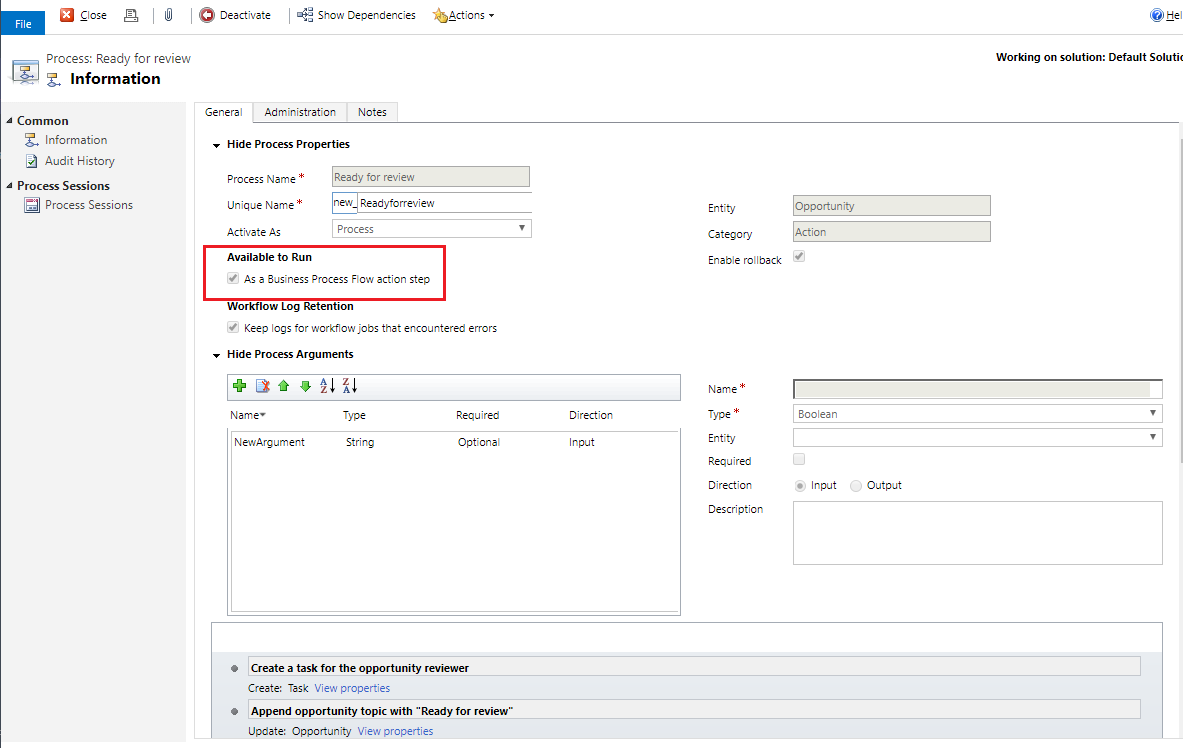
بعد ذلك، تُضاف خطوة الإجراء إلى سير إجراءات العمل الخاص بالفرصة في Contoso. ثم يتم التحقق من صحة سير إجراءات العمل ويتم تحديثه.
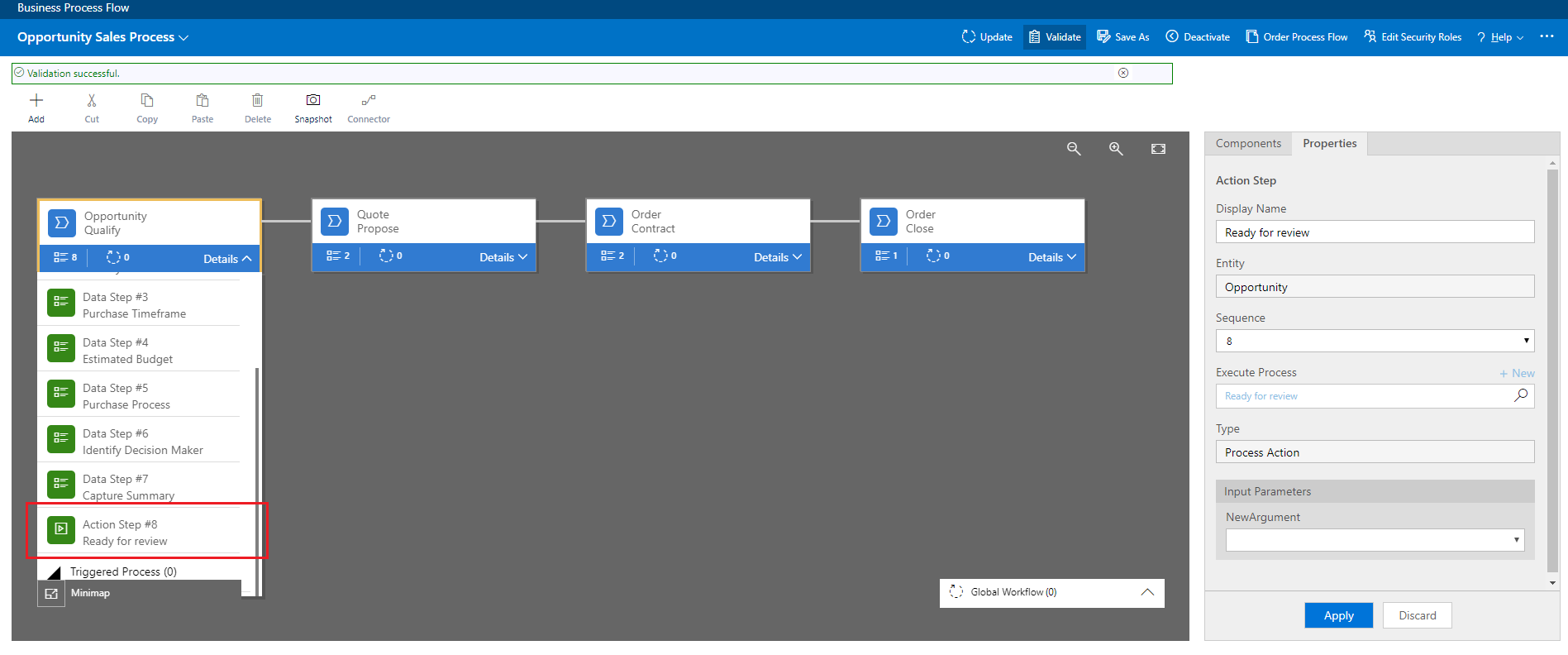
بات الآن باستطاعة أعضاء القوى العاملة في Contoso بدء تنفيذ الإجراء من خطوة إجراء سير العمل تأهيل الفرصة، حسب الطلب، بتحديد تنفيذ.
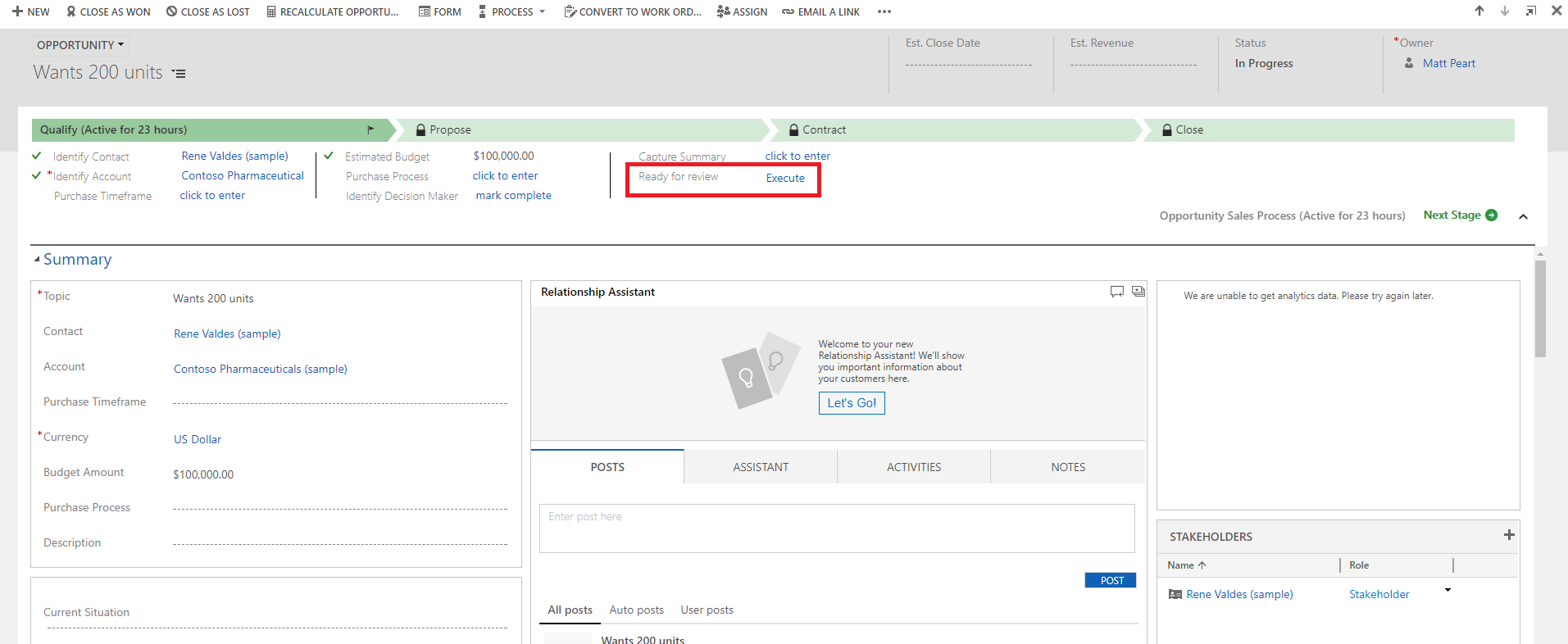
مهم
- لكي يتمكن سير إجراءات العمل من تنفيذ إجراء أو سير عمل حسب الطلب، يجب أن يتضمن سير إجراءات العمل "خطوة إجراء". إذا قامت خطوة الإجراء بتشغيل سير عمل، فيجب تكوين سير العمل لتشغيله حسب الطلب.
- يجب أن يكون الكيان المقترن بالإجراء أو سير العمل الكيان نفسه المقترن بإجراء سير العمل.
قيود استخدام خطوات الإجراء في سير إجراءات العمل
- لا تتوفر الإجراءات كخطوات إجراء إذا كانت معلمات الإدخال أو الإخراج من الأنواع التالية: Entity أو EntityCollection أو OptionSet (Picklist). لا تتوفر الإجراءات التي لديها أكثر من معلمة إخراج EntityReference واحدة أو أي عدد من معلمات الإدخال EntityReference كخطوات إجراء. لا تتوفر الإجراءات غير المقترنة بكيان أساسي (إجراء عمومي) كخطوات إجراء.
راجع أيضًا
نظرة عامة على عمليات سير إجراءات العمل
تحسين عمليات سير عملية الأعمال باستخدام التفريع
إنشاء سير مهمة متنقل
إضافة إجراءات العمل الجاهزة للاستخدام
إنشاء قواعد عمل وتوصيات عمل لتطبيق المنطق في نموذج
إنشاء منطق عمل مخصص من خلال العمليات
عمليات سير العمل